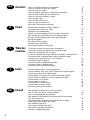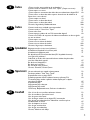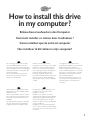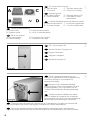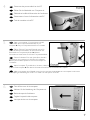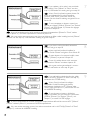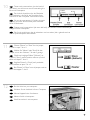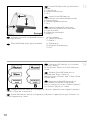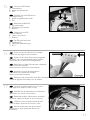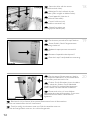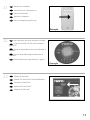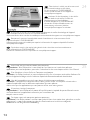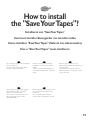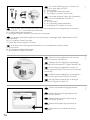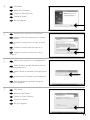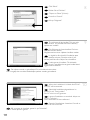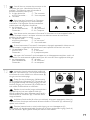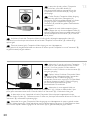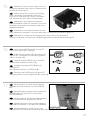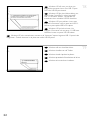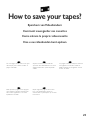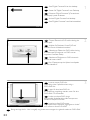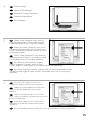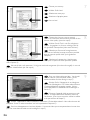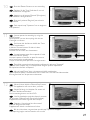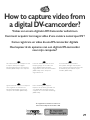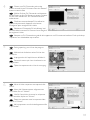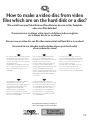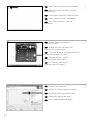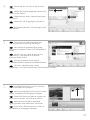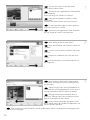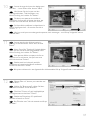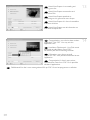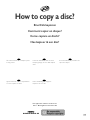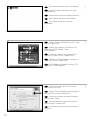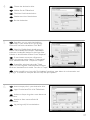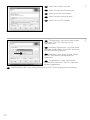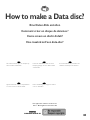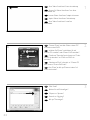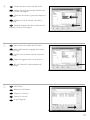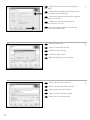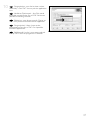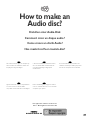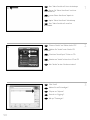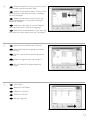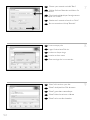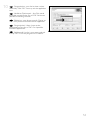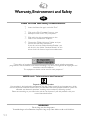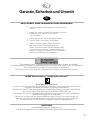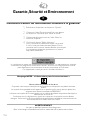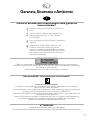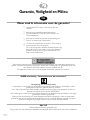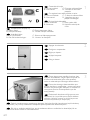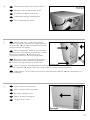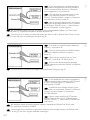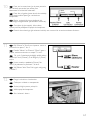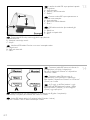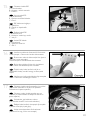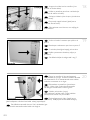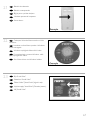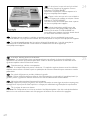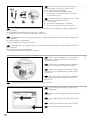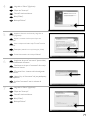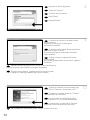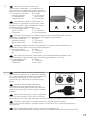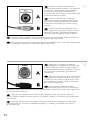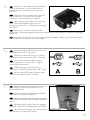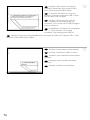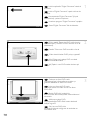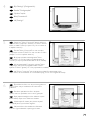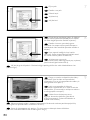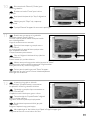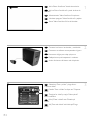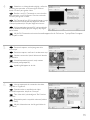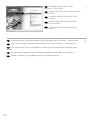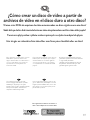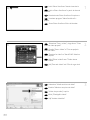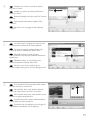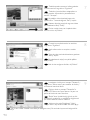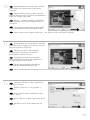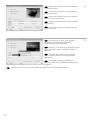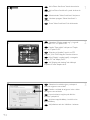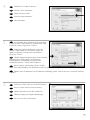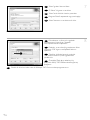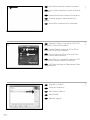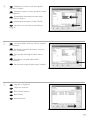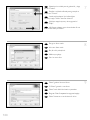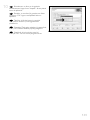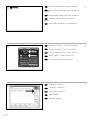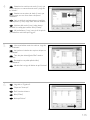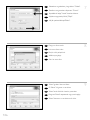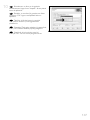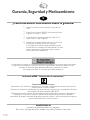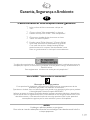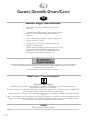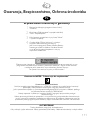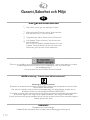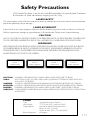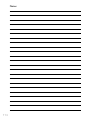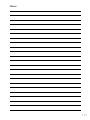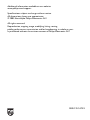A página está carregando...
A página está carregando...
A página está carregando...
A página está carregando...
A página está carregando...
A página está carregando...
A página está carregando...
A página está carregando...
A página está carregando...
A página está carregando...
A página está carregando...
A página está carregando...

1313
21
Restart your computer.
Starten Sie Ihren Computer neu.
Allumez l’ordinateur.
Riavviare il computer.
Start uw computer opnieuw op.
U
K
D
F
I
NL
22
Insert the Nero disc when Windows is loaded.
Legen Sie die Nero CD ein, wenn Windows
geladen ist.
Insérez le disque Nero une fois que Windows a
démarré.
Inserire il disco Nero dopo il caricamento di
Windows.
Plaats de Nero-disc nadat Windows is gestart.
UK
D
F
I
NL
23
Choose "Install Suite".
Wählen Sie "Install Suite" auf dem Bildschirm.
Choisissez "Install Suite".
Selezionare "Install Suite".
Selecteer "Install Suite".
UK
D
F
I
NL
A página está carregando...
A página está carregando...
A página está carregando...
A página está carregando...
A página está carregando...
A página está carregando...
A página está carregando...
A página está carregando...
A página está carregando...
A página está carregando...
A página está carregando...
A página está carregando...
A página está carregando...
A página está carregando...
A página está carregando...
A página está carregando...
A página está carregando...
A página está carregando...
A página está carregando...
A página está carregando...
A página está carregando...
A página está carregando...
A página está carregando...
A página está carregando...
A página está carregando...
A página está carregando...
A página está carregando...
A página está carregando...
A página está carregando...
A página está carregando...
A página está carregando...
A página está carregando...
A página está carregando...
A página está carregando...
A página está carregando...
A página está carregando...
A página está carregando...
A página está carregando...
A página está carregando...
A página está carregando...
A página está carregando...
A página está carregando...
A página está carregando...
A página está carregando...
A página está carregando...
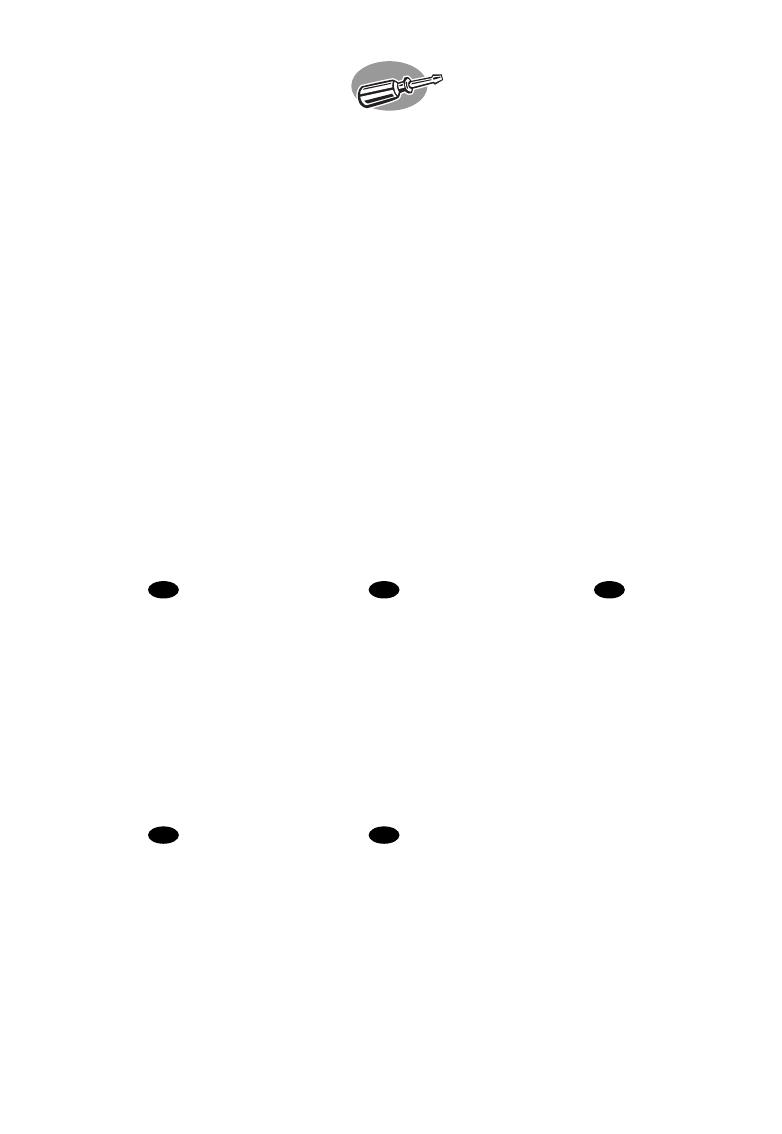
59
¿Cómo instalar esta unidad
en el ordenador?
Como instalar esta unidade no computador?
Bilgisayarıma bu sürücü nasıl yüklenir?
Jakzainstalowaćtennapędwkomputerze
Gör så här för att installera enheten i datorn
Las páginas siguientes muestran cómo
instalar su nueva regrabadora en el
DVD-PC.
Puesto que hay muchas marcas y tipos
de ordenadores personales disponibles,
las fotografías siguientes muestran sólo
algunos ejemplos de cómo podría
instalarse la unidad.
Para obtener información específica
sobre su ordenador personal, por favor
consulte el manual de su PC o póngase
en contacto con su distribuidor local.
As páginas a seguir mostram como
instalar o seu novo gravador de DVD no
seu computador. Por haver muitas
marcas e tipos de computador
disponíveis, as fotografias a seguir
mostrarão apenas exemplos de como
a sua unidade poderá ser instalada.
Para obter informações específicas
sobre o seu computador, consulte o
respectivo manual ou entre em contato
com o fornecedor do equipamento.
İzleyen sayfalar, yeni DVD-
ReWriter’ınızın (DVD-Yeniden Yazıcı)
PC üzerine kurulumunu nasıl
yapacağınızı göstermektedir.
Piyasada bir çok marka ve tipte PC
bulunduğundan, izleyen fotoğraflar;
sadece sürücünüzün nasıl
kurulabileceğine dair örnekleri
göstermektedir.
Dalsze strony zawierają opis montażu
nowej nagrywarki DVD-RW w
komputerze.
Ponieważ istnieje bardzo dużo marek i
typów komputerów osobistych, na
zdjęciach przedstawiono jedynie
przykłady montażu napędu.
Szczegółowe informacje o komputerze
można znaleźć w jego instrukcji obsługi
lub otrzymać od lokalnego sprzedawcy.
På följande sidor visas hur du installerar
din nya DVD-ReWriter i datorn.
Eftersom det finns många olika typer
av datorer, visar bilderna bara exempel
på hur enheten kan installeras.
För specifik information om din dator,
se i manualen som kom med din dator
eller kontakta din återförsäljare.
E PT TR
PL SV

60
Toque alguna parte metálica sin pintar (por
ejemplo: su calefacción o alguna parte sin pintar de
la carcasa del ordenador) para evitar producir
daños al ordenador por descargas electrostáticas.
Para evitar descargas electroestáticas que
possam danificar o computador, toque numa parte
metálica sem pintura (por exemplo, no radiador ou
numa parte da caixa do computador que não
esteja pintada).
Elektrostatik boşalmanın bilgisayarınız zarar
vermemesi için, boyalı olmayan metal bir bölüme
dokunun (örneğin ısıtıcınız ya da bilgisayarınızın
kasasının boyalı olmayan bir parçası).
Dotknij niemalowanego, metalowego elementu (np. kaloryfera lub niemalowanej części obudowy
komputera), aby uniknąć uszkodzenia komputera przez wyładowanie elektrostatyczne.
Rör vid en omålad metalldel (t.ex. ett värmeelement eller en omålad del av datorhöljet) för att
undvika att datorn skadas av statisk elektricitet.
3
Apague el ordenador.
Desligue o computador.
Bilgisayarı kapatın.
Wyłącz komputer.
Stäng av datorn.
2
1
Contenido de la caja:
A: Su nueva unidad C: Disco con software Nero
B: Este manual D: 4 tornillos en una bolsa
pequeña
Os seguintes itens estão contidos na caixa:
A: Sua nova unidade C: O disco do software Nero
B: Este manual D: 4 parafusos em uma
pequena embalagem
Bu, kutu içinde bulunabilir:
A: Yeni sürücünüz C: Nero yazılım diski
B: Bu kılavuz D: Küçük bir torba içinde
4 vida
W opakowaniuznajdujesię:
A: Nowynapęd C: PłytazprogramemNero
B: Niniejszainstrukcja D: 4śrubkiwmałymworeczku
Innehållet i lådan:
A: Din nya drivenhet C: Skivan med Nero-programmet
B: Den här bruksanvisningen D: 4 skruvar i en liten påse
E
PT
T
R
PL
SV
E
PT
TR
PL
SV
E
PT
TR
PL
SV

61
Desconecte el cable de alimentación del PC.
Desligue o cabo de alimentação do PC.
Güç kablosunu bilgisayardan çıkarın.
Odłącz kabel zasilający od komputera.
Dra ut nätsladden från datorn.
4
E
P
T
TR
P
L
SV
Abra el ordenador. Tendrá que quitar los
tornillos que suelen ir colocados en la parte posterior
del ordenador. ➤ Consulte el manual del ordenador
donde econtrará más detalles.
Abra o computador. Pode ter que desapertar
parafusos que, na sua maioria, se encontram na parte
de trás do computador. ➤ Para obter mais
informações, consulte o manual do computador.
Bilgisayarınız açın. Çoğunlukla bilgisayarınızın
arkasında bulunan vidaları gevşetmeniz gerekebilir.
➤ Ayrıntılar için bilgisayarınızın el kitabına bakın.
Otwórz komputer. Prawdopodobnie konieczne będzie odkręcenie śrub, które zazwyczaj znajdują
się z tyłu komputera. ➤ Więcej informacji można znaleźć w instrukcji obsługi komputera.
Öppna datorn. Du kan behöva lossa skruvar, oftast på datorns baksida. ➤ Mer information finns i
datorns handbok.
E
P
T
TR
PL
SV
5
Quite la carcasa del ordenador.
Retire a cobertura do computador.
Bilgisayarın kapağını çıkarın.
Zdejmij obudowę komputera.
Avlägsna datorns hölje.
E
PT
TR
PL
SV
6
A página está carregando...
A página está carregando...

64
Localice el cable IDE, cuya apariencia puede
ser la siguiente:
A : Línea de color.
B : Muesca y orificio cerrado.
C : Patilla 1.
Procure o cabo IDE que se parece com o
indicado neste exemplo:
A : Linha colorida.
B : Ranhura e orifício fechado.
C : Pino 1.
IDE kablosunu bulun (bu örnekteki gibi
olabilir):
A : Renkli hat.
B : Çentik ve kapalı delik.
C : Pin 1.
Znajdź kabel IDE, który może wyglądać na przykład tak:
A : Kolorowa linia.
B : Nacięcie i zamknięty otwór.
C : Wtyk 1.
Lokalisera IDE-kabeln. Den kan se ut som i exemplet nedan.
A : Färgad rand.
B : Spår och slutet hål.
C : Stift 1.
14
13
E
PT
TR
PL
SV
Conecte el cable IDE como se indica en A
(2 dispositivos) o B (sólo 1 dispositivo).
No elija 2 dispositivos "Master" o 2 dispositivos
"Slave" en 1 cable.
Conecte o cabo IDE como em A
(2 dispositivos) ou B (somente 1 dispositivo).
Não escolha 2 dispositivos "Master" ou 2 "Escravo"
("Slave") em 1 cabo.
A (2 aygıt) ya da B’de (sadece 1 aygıt)
gösterildiği gibi IDE kablosunu takınız. 1 kablo
üzerinde 2 "Ana" ("Master") ya da 2 "Bağımlı"
("Slave") aygıt seçmeyiniz.
PodłączkabelIDE,jakwprzykładzieA(2urządzenia)lubB(tylko1urządzenie).
Nieustawiaj2 urządzeńjako"Master" lub"Slave" na1kablu.
Anslut IDE-kabeln enligt A (2 enheter) eller B (endast 1 enhet).
Välj inte 2 "Master"- eller 2 "Slave"-enheter på 1 kabel.
E
PT
TR
PL
SV

65
Conecte el cable IDE:
A : Línea de color.
B : Muesca y orificio cerrado.
C : Patilla 1.
Ligue o cabo IDE:
A : Linha colorida.
B : Ranhura e orifício fechado.
C : Pino 1.
IDE kablosunu bağlayın:
A : Renkli hat.
B : Çentik ve kapalı delik.
C : Pin 1.
Podłącz kabel IDE:
A : Kolorowa linia.
B : Nacięcie i zamknięty otwór.
C : Wtyk 1.
Anslut IDE-kabeln.
A : Färgad rand.
B : Spår och slutet hål.
C : Stift 1.
E
PT
TR
P
L
SV
15
16
Localice un cable de alimentación libre como
el del ejemplo. Observe los bordes del conector.
Procure um cabo de alimentação livre (como
se mostra neste exemplo).
Preste atenção às extremidades do conector.
Bu örnekte olduğu gibi boş bir güç kablosu
bulun. Lütfen konektörün uçlarını not edin.
Znajdź wolny kabel zasilania, tak jak w
przykładzie. Należy zwrócić uwagę na krawędzie
złącza.
Lokalisera en ledig strömkabel enligt exemplet
nedan. Observera anslutningens kanter.
E
PT
TR
PL
SV
17
Conecte el cable de alimentación a la unidad
(los bordes indicados en el paso 16 quedarán
indicados en la parte superior).
Conecte o cabo de alimentação em sua
unidade (as extremidades da etapa 16 ficarão na
parte superior).
Sürücünüze güç kablosunu takınız
(16. adımdan taraflar; üst kısımda olacaktır).
Podłączkabelzasilaniadonapędu(krawędzie
z punktu16znajdąsięodgóry).
Anslut strömkontakten till drivenheten
(kanterna från steg 16 ska vara ovanpå).
E
PT
TR
PL
SV
A página está carregando...

67
21
Reinicie el ordenador.
Reinicie o computador.
Bilgisayarınız yeniden başlatın.
Uruchom ponownie komputer.
Starta datorn.
E
PT
TR
P
L
SV
22
Coloque el disco de Nero cuando se inicie
Windows.
Introduza o disco Nero quando o Windows
estiver carregado.
Windows açıldığında Nero diskini takın.
Po uruchomieniu systemu Windows, włóż
płytę z programem Nero.
Sätt i Nero-skivan när Windows laddats.
E
P
T
T
R
PL
SV
23
Elija "Install Suite".
Seleccione "Install Suite".
"Paketi Yükle" ("Install Suite") öğesini seçin.
Wybierz opcję "Install Suite" (Zainstaluj zestaw).
Välj "Install Suite".
E
PT
TR
PL
SV
A página está carregando...

Cómo instalar el software
"Save Your Tapes"
(Copie sus cintas)
Como instalar o "Save Your Tapes"
Kasetlerinizi Kaydedin'in kurulum şekli
Instalacja pakietu "SaveYour Tapes"
Hur du installerar Spara dina band
Las páginas siguientes muestran como
instalar el software
"Save Your Tapes".
Copie sus cintas de vídeo de un video-
grabador o reproductor de cintas a
DVD.
As páginas seguintes mostram como
instalar o "Save Your Tapes".
Salve suas fitas de vídeo de um
gravador ou video player em DVD.
İzleyen sayfalar, kasetlerinizi nasıl
kaydedeceğinizi göstermektedir.
Bir video kaydedici ya da çalardan DVD
üzerine video kasetlerinizi kaydedin.
Poniżej opisano sposób instalacji
pakietu
"Save Your Tapes".
Skopiuj posiadane taśmy wideo z
magnetowidu lub odtwarzacza na płyty
DVD.
På följande sidor förklaras hur du
installerar Spara dina band.
Spara videoband från en videoband-
spelare/inspelare till en DVD.
E PT TR
PL SV
69
A página está carregando...

71
Haga clic en "Next" (Siguiente).
Clique em "Avançar".
"Sonraki" üzerine tıklatınız.
Kliknij "Dalej".
Klicka på "Nästa".
4
71
E
P
T
TR
P
L
SV
Acepte el Acuerdo de licencia y haga clic en
"Next" (Siguiente).
Aceite o contrato de licença e clique em
"Avançar".
Lisans sözleşmesini kabul edip "Sonraki" üzerine
tıklatınız.
Zaakceptuj warunki umowy licencyjnej i kliknij
"Dalej".
Godta licensavtalet och klicka på "Nästa".
E
PT
TR
PL
SV
5
Asegúrese de que la "converter" (convertidor)
no esté conectada al sistema.
Certifique-se de que o "converter" não esteja
conectado ao sistema.
"Converter"nun, sisteme takılı olmadığından
emin olunuz.
Upewnij się, że "converter" nie jest podłączony
do komputera.
Se till att "converter" inte är ansluten till
systemet.
E
PT
TR
PL
SV
6
Haga clic en "Next" (Siguiente).
Clique em "Avançar".
"Sonraki" üzerine tıklatınız.
Kliknij "Dalej".
Klicka på "Nästa".
E
PT
TR
PL
SV
7
A página está carregando...
A página está carregando...

74
Localice la salida de videocompuesto
(habitualmente conector amarillo) en su dispositivo
de vídeo (A). Utilice el cable suministrado para
conectarla a la entrada de videocompuesto
(Composite IN) de la "converter" (convertidor) (B),
utilizando conectores amarillos.
Localize a saída de Vídeo Composite
(geralmente, amarela) do aparelho de vídeo (A).
Use o cabo fornecido para conectá-lo à entrada
Composite do "converter" (B), usando os plugs
amarelos.
Video cihazınızdan (A) Kompozit Video
çıkışını (çoğunlukla sarı) bulunuz. Bunu, sarı fişleri
kullanarak "converter" (B) üzerindeki Kompozit
Girişi'ne takmak için sağlanan kabloyu kullanınız.
Odszukaj wyjście Composite Video w urządzeniu wideo (A) (zwykle żółte). Połącz je otrzymanym
kablem z gniazdem Composite In w "converter" (B), wykorzystując żółtą wtyczkę.
Hitta uttaget för sammansatt video (oftast gul) på din videoapparat (A). Anslut den medlevererade
kabeln med de gula kontakterna till Composite In på "converter" (B).
74
14
13
E
P
T
TR
PL
SV
Alternativa: si no dispone de salida de
videocompuesto en su dispositivo de vídeo, utilice
la salida S-Video (A). Utilice un cable S-Video no
suministrado para conectarlo a la entrada S-Video In
de la "converter" (convertidor) (B) utilizando el
conector gris.
Alternativa: caso não haja uma saída de vídeo
Composite no seu aparelho de vídeo, use a saída
S-Video (A). Use um cabo S-Video não fornecido
para conectá-lo à entrada S-Video do "converter"
(B), usando o plug cinzento.
Diğer Seçenek: Video cihazınızda bir
Kompozit Video çıkışınız yok ise, S-Video çıkışını
(A) kullanınız. Bunu, gri fili kullanarak "converter" (B) üzerindeki S-Video Girişi'ne takmak için sağlanmayan
bir S-Video kablosu kullanınız.
Opcja: jeśli w urządzeniu wideo nie ma wyjścia Composite Video, użyj wyjścia S-Video (A).
Połącz je kablem S-Video (do nabycia oddzielnie) z gniazdem S-Video In w "converter" (B), wykorzystując
szary wtyczkę.
Alternativt: om du inte har ett uttag för sammansatt video på din videoapparat, använd istället
S-Videoutgången (A). Anslut en S-Videokabel (medföljer ej) med den grå kontakten till S-Video In
på "converter" (B).
E
PT
TR
PL
SV

75
Alternativa: si sólo dispone de una salida Scart,
utilice un convertidor no suministrado de Scart a
videocompuesto y conecte como se indica en el
paso 13.
Alternativa: caso haja apenas uma saída Scart,
use um conversor não fornecido do Scart para
Composite e conecte conforme as etapa 13.
Diğer seçenek: eğer sadece bir Scart çıkışınız
var ise, Scart'tan Kompozit'e sağlanmayan bir
dönüştürücü kullanınız ve 13 adımlarında olduğu gibi
bunu takınız.
Opcja: jeśli w urządzeniu wideo jest tylko
wyjście Scart, wykorzystaj przejściówkę Scart do Composite (do nabycia oddzielnie) i połącz w następujący
sposób 13.
Alternativt: om du bara har en Scart-utgång, använd en adapter (medföljer ej) för konvertering från
Scart till Sammansatt video och anslut enligt steg 13.
E
PT
TR
PL
SV
15
16
Localice un puerto USB 2.0 (A) libre de su PC.
No utilice puertos USB 1.1 (B) lentos.
Localize uma porta USB 2.0 livre (A) de seu
computador. Não use uma porta USB 1.1 lenta (B).
PC'niz üzerinde boş bir USB 2.0 bağlantı
noktası (A) bulunuz. Yavaş bir USB 1.1 bağlantı
noktasını (B) kullanmayınız.
Odszukaj dostępny port USB 2.0 (A) w
komputerze. Nie używaj starego portu USB 1.1 (B).
Hitta en ledig USB 2.0-port (A) på din dator.
Använd inte en långsam USB 1.1-port (B).
E
PT
TR
PL
SV
17
Cuando se haya iniciado Windows conecte el
cable USB de la "converter" (convertidor) en un
puerto USB 2.0 libre.
Iniciado o Windows, conecte o cabo USB do
"converter" a uma porta USB 2.0 livre.
Windows başlatıldığında, "converter"dan gelen
USB kablosunu boştaki bir USB 2.0 bağlantı noktasına
takınız.
Po uruchomieniu systemu Windows, podłącz
kabel USB z "converter" do dostępnego portu USB 2.0.
När Windows har startats, sätt i USB-kontakten
från
"converter" i en ledig USB 2.0-port.
E
PT
PL
TR
SV
A página está carregando...

Cómo copiar sus cintas
Como salvar fitas
Kasetlerinizi kaydetme şekli
KopiowanietaśmnapłytyDVD
Hur du sparar dina band
Las páginas siguientes muestran cómo
copiar sus cintas de vídeo desde un
videograbador o reproductor de cintas a
DVD.
As páginas a seguir mostram como
salvar fitas de vídeo de um gravador de
vídeo ou vídeo player em DVD.
İzleyen sayfalar, bir video kaydedici ya
da çalardan DVD üzerine video
kasetlerinizi nasıl kaydedeceğinizi
göstermektedir.
Poniżej opisano, jak można skopiować
taśmy wideo z magnetowidu lub
odtwarzacza na płyty DVD.
På de följande sidorna visas hur du
överför videoband från en
videoutrustning till DVD.
E PT TR
PL SV
77
A página está carregando...

79
Seleccione "Video Composite" cuando utilice un
cable de vídeo compuesto, seleccione
"S-Video" cuando
utilice un cable S-Video (los pasos 13 y 14 se indican en
el capítulo anterior).
Escolha
"Video Composite" ao usar um cabo
Composite; escolha
"S-Video" ao usar um cabo S-Video
(etapas 13 e 14 no capítulo anterior).
Bir Kompozit kablo kullandığınızda "Video
Composite
"i, bir S-Video kablosu kullandığınızda ise
"S-Video"yu seçiniz (önceki bölümdeki 13 ve 14. adımlar).
Jeśli używasz kabla Composite, wybierz "Video
Composite
"; natomiast w przypadku kabla S-Video,
wybierz
"S-Video" (punkty 13 i 14 w poprzednim rozdziale).
Välj "Video Composite" när du använder en kabel för sammansatt video,
välj
"S-Video" när du använder en S-Videokabel (steg 13 och 14 i föregående avsnitt).
5
79
E
PT
TR
PL
SV
Elija calidad de vídeo con la que desea grabar en
disco. Cuanto mayor la calidad, más corta será la
grabación.
Escolha a qualidade de vídeo desejada.
Quanto maior a qualidade, menor será a gravação.
Kayıt yapmak istediğiniz video kalitesini seçiniz.
Kalite arttıkça, kayıt süresi daha kısa olacaktır.
Wybierz jakość obrazu, jaką chcesz uzyskać.
Im wyższa jakość, tym krótsze nagranie.
Välj med vilken videokvalitet du vill bränna.
Med en högre kvalitet blir inspelningen kortare.
E
PT
TR
PL
SV
6
Elija "Settings" (Configuración).
Escolha "Configurações".
"Ayarları" seçiniz.
Kliknij"Ustawienia".
Välj "Settings".
4
E
PT
TR
PL
SV
A página está carregando...
A página está carregando...
A página está carregando...

83
¿Cómo capturar secuencias de vídeo
de una videocámara digital DV?
Como capturar vídeos de um DV camcorder digital?
Bir dijital/sayısal DV-camcorder’den (DV-kaydedici kamera)
nasıl görüntü yakalanır?
PrzechwytywanieobrazuwideozkamerycyfrowejDV
Hur du fångar video från en digital DV-camcorder
Este manual muestra un ejemplo que
explica cómo capturar una secuencia
de vídeo de una videocámara digital DV
conectada al ordenador mediante el
puerto FireWire (IEEE1394).
Este manual mostra um exemplo de
como capturar vídeos de um DV
camcorder digital conectado por
FireWire (IEEE1394) ao computador.
Bu kılavuz; bilgisayara FireWire
(IEEE1394) ile takılı bir dijital DV-
camcorder’dan (DV-kaydedici kamera)
nasıl görüntü yakalanacağı hakkında
bir örneği göstermektedir.
Ta instrukcja zawiera prezentuje
przykładowy sposób przechwytywania
obrazu wideo z kamery cyfrowej DV,
podłączonej do komputera przez
złącze FireWire (IEEE1394).
I den här bruksanvisningen behandlas
exempel på hur du fångar video från en
digital DV-camcorder som är ansluten
till datorn via FireWire (IEEE1394).
The application software used here is:
Nero Vision Express from Nero AG
E PT TR
PL SV

84
Seleccione "Foto y vídeo" y haga clic en
"Capturar vídeo".
Escolha "Foto e Vídeo" e clique em "Capturar
vídeo".
"Fotoğraf ve video"yu seçip "Video yakala"
üzerine tıklatınız.
Kliknij"Fotoiwideo" oraz"Przechwyć
wideo".
Välj "Foto och video" och klicka på "Fånga
video".
Inicie "Nero StartSmart" desde el escritorio.
Inicie o "Nero StartSmart" a partir da área de
trabalho.
Masaüstünden "Nero StartSmart"ı başlatınız.
Uruchomprogram"NeroStartSmart" z pulpitu.
Starta "Nero StartSmart" från skrivbordet.
E
PT
TR
P
L
SV
Conecte la cámara al ordenador y enciéndala.
Conecte a sua câmera ao computador e ligue-a.
Kameranızı bilgisayara takıp çalıştırınız.
Podłączkamerędokomputeraiuruchom.
Anslut din kamera till datorn och slå på den.
E
PT
TR
PL
SV
3
2
1
E
PT
TR
PL
SV
A página está carregando...

86
Ahora pase al paso 5 del siguiente capítulo (Cómo crear vídeo a partir de archivos…) para continuar
Agora, vá para a etapa 5 do próximo capítulo (Como criar DVDs de arquivos…) para continuar.
Şimdi, devam etmek için bir sonraki bölümün 5. adımına geçiniz (Dosyalardan bir video diski yapma
yöntemi…).
Abykontynuować,przejdźdopunktu5kolejnegorozdziału(Tworzeniepłytywideozplików…).
Fortsätt nu med steg 5 i nästa kapitel (Hur du gör en videoskiva från filer…).
Seleccione "Crear DVD con vídeo
capturado" y "DVD-Vídeo".
Escolha "Criar DVD com o vídeo capturado"
e "DVD-Video".
"Yakalanan video ile DVD yap" ve "DVD-
Video"yu seçiniz.
Kliknij"UtwórzDVDzprzechwyconych
wideo" i "DVD-Video".
Välj "Skapa DVD med fångad video" och
"DVD-video".
8
7
E
PT
TR
P
L
SV
E
PT
TR
PL
SV

87
¿Cómo crear un disco de vídeo a partir de
archivos de vídeo en el disco duro u otro disco?
?Como criar DVDs de arquivos de vídeo armazenados no disco rígido ou em um disco?
Sabit disk ya da bir disk üzerinde bulunan video dosyalarından nasıl bir video diski yapılır?
Tworzeniepłytywideozplikówwideozapisanychnadyskutwardymlubpłycie
Hur du gör en videoskiva från video-filer som finns på en hårddisk eller en skiva?
Este manual le muestra cómo crear un
DVD-Vídeo a partir de archivos de
origen almacenados en el disco duro o
en uno o más discos que pueda ser
reproducido en la mayoría de los
lectores de DVD.
Este manual irá mostrar como criar um
DVD a partir de arquivos que estejam
armazenados em seu disco rígido ou
em um ou mais discos e que podem
ser reproduzidos na maioria dos DVD
players.
Bu kılavuz; sabit diskinizde ya da bir
yada daha fazla disk üzerinde saklanan
ve çoğu DVD-çalarlarda
çalınabilecek/oynatılabilecek kaynak
dosyalardan bir DVD-Video’yu nasıl
yapabileceğinizi gösterecektir.
Ta instrukcja prezentuje sposób
tworzenia płyty DVD-Video z plików
źródłowych, zapisanych na dysku
twardym lub na jednej lub kilku płytach,
którą można będzie odtwarzać w
większości odtwarzaczy DVD.
Den här bruksanvisningen visar hur du
gör en DVD-video från källfiler som har
lagrats på din hårddisk eller på en eller
flera skivor och som kan spelas på de
flesta DVD-spelarna.
E PT TR
PL SV
The application software used here is:
Nero Vision Express from Nero AG

88
Inicie "Nero StartSmart" desde el escritorio.
Inicie o "Nero StartSmart" a partir da área de
trabalho.
Masaüstünden "Nero StartSmart"ı başlatınız.
Uruchomprogram"NeroStartSmart" z
pulpitu.
Starta "Nero StartSmart" från skrivbordet.
E
PT
TR
PL
SV
Seleccione "Foto y vídeo" y haga clic en "Crear
DVD de vídeo proprio".
Escolha "Foto e Vídeo" e "Crie seu próprio
DVD de vídeo".
"Fotoğraf ve video" ve "Kendi DVD-Video’nu
yarat"ı seçiniz.
Kliknij"Fotoiwideo" oraz"Twórzwłasne
DVD-Video".
Välj "Foto och video" och "Gör din egen dvd-
video".
Seleccione "Añadir archivos de vídeo".
Escolha "Adicionar arquivos de vídeo".
"Video dosyası ekle"yi seçiniz.
Kliknij"Dodajplikiwideo".
Välj "Addera videofiler".
3
2
1
E
PT
TR
PL
SV
E
PT
TR
PL
SV

89
Seleccione los archivos que desea añadir y
haga clic en "Abrir".
Escolha os arquivos que deseja adicionar e
clique em "Abrir".
Eklemek istediğiniz dosyaları seçip "Aç" üzerine
tıklatınız.
Wybierzpliki,którechceszdodaćikliknij
"Otwórz".
Välj filerna som ska läggas till och klicka på
"Öppna".
4
5
6
E
PT
T
R
P
L
SV
Los vídeos que ha cargado se muestran aquí.
Puede editarlos seleccionando "Editar película".
Os filmes carregados serão exibidos aqui.
É possível editá-los escolhendo "Editar filme".
Yüklediğiniz filmler, burada gösterilir.
"Filmi Düzenle"yi seçerek onlar üzerinde düzenleme
yapabilirsiniz.
Załadowanefilmysąwyświetlanetutaj.
Możeszjeedytować,klikając"Edytujfilm".
De filmer som du har laddat visas här.
Du kan redigera dem genom att välja "Redigera film".
E
P
T
TR
PL
SV
En la pantalla Edit Movie puede añadir efectos
de vídeo, de texto y transiciones.
Na tela Editar filme, você poderá adicionar
efeitos de vídeo, efeitos de texto e transições.
Filmi Düzenle ekranında, video efektleri, metin
efektleri ve geçişler ekleyebilirsiniz.
W oknieEdytujfilm,możeszdodawaćefekty
wideo,efektytekstoweiprzejścia.
På skärmen för filmredigering kan du lägga till
videoeffekter, texteffekter och övergångar.
E
PT
TR
PL
SV
A página está carregando...
A página está carregando...
A página está carregando...
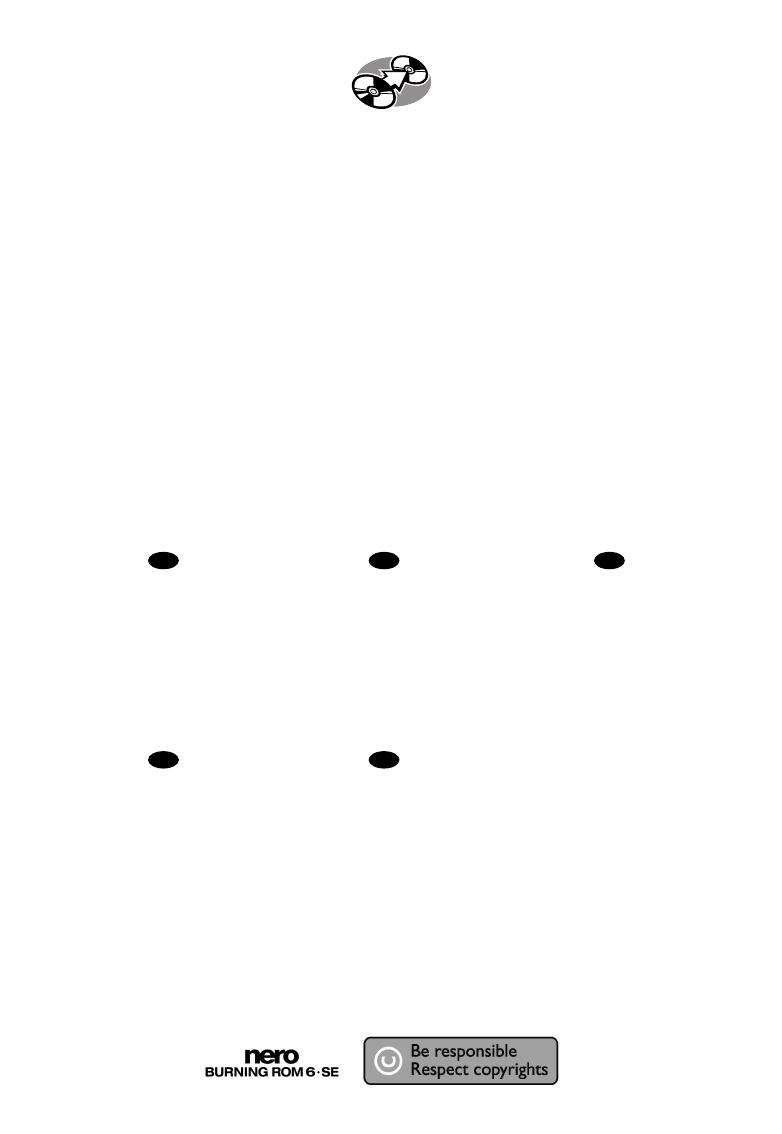
93
¿Cómo copiar un disco?
Como copiar um disco?
Bir disk nasıl kopyalanır?
Kopiowaniepłyt
Hur du kopierar en skiva
Este manual muestra un ejemplo de
cómo copiar un disco.
Este manual mostra um exemplo de
como copiar um disco.
Bu kılavuz, bir diski nasıl
kopyalayacağınız hakkında bir örnek
göstermektedir.
Ta instrukcja prezentuje przykładowy
sposób kopiowania płyty.
Den här bruksanvisningen visar ett
exempel på hur du kopierar en skiva.
E PT TR
PL SV
The application software used here is:
Nero - Burning Rom from Nero AG
A página está carregando...
A página está carregando...
A página está carregando...
A página está carregando...
A página está carregando...
A página está carregando...
A página está carregando...
A página está carregando...
A página está carregando...
A página está carregando...
A página está carregando...
A página está carregando...
A página está carregando...
A página está carregando...
A página está carregando...
A página está carregando...
A página está carregando...
A página está carregando...
A página está carregando...
A página está carregando...
A página está carregando...
A página está carregando...
A página está carregando...
-
 1
1
-
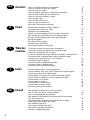 2
2
-
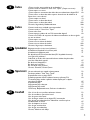 3
3
-
 4
4
-
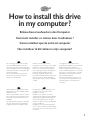 5
5
-
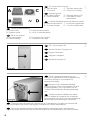 6
6
-
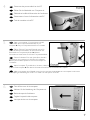 7
7
-
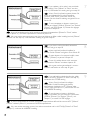 8
8
-
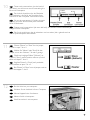 9
9
-
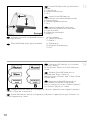 10
10
-
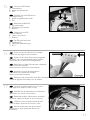 11
11
-
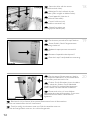 12
12
-
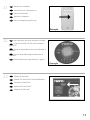 13
13
-
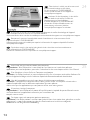 14
14
-
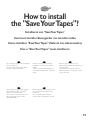 15
15
-
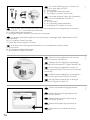 16
16
-
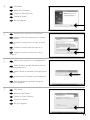 17
17
-
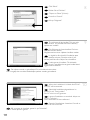 18
18
-
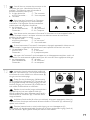 19
19
-
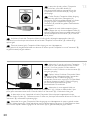 20
20
-
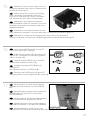 21
21
-
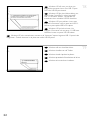 22
22
-
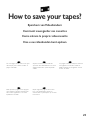 23
23
-
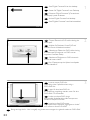 24
24
-
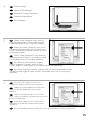 25
25
-
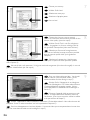 26
26
-
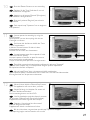 27
27
-
 28
28
-
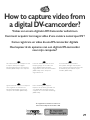 29
29
-
 30
30
-
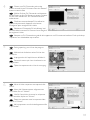 31
31
-
 32
32
-
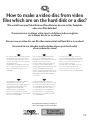 33
33
-
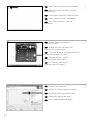 34
34
-
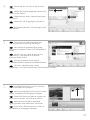 35
35
-
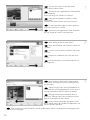 36
36
-
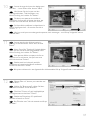 37
37
-
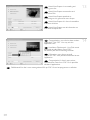 38
38
-
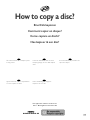 39
39
-
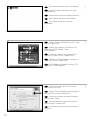 40
40
-
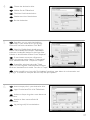 41
41
-
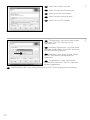 42
42
-
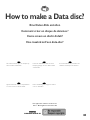 43
43
-
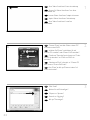 44
44
-
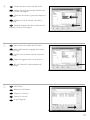 45
45
-
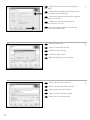 46
46
-
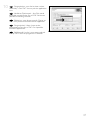 47
47
-
 48
48
-
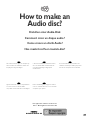 49
49
-
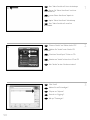 50
50
-
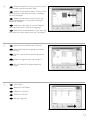 51
51
-
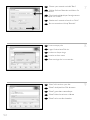 52
52
-
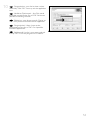 53
53
-
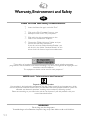 54
54
-
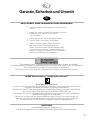 55
55
-
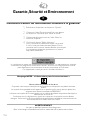 56
56
-
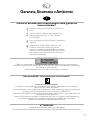 57
57
-
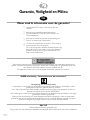 58
58
-
 59
59
-
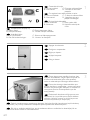 60
60
-
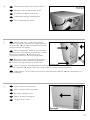 61
61
-
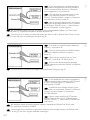 62
62
-
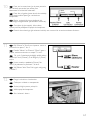 63
63
-
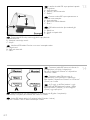 64
64
-
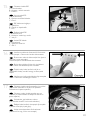 65
65
-
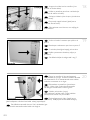 66
66
-
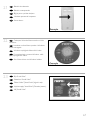 67
67
-
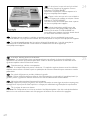 68
68
-
 69
69
-
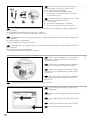 70
70
-
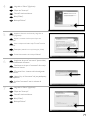 71
71
-
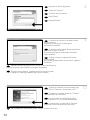 72
72
-
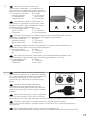 73
73
-
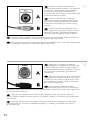 74
74
-
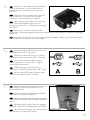 75
75
-
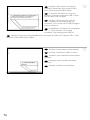 76
76
-
 77
77
-
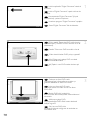 78
78
-
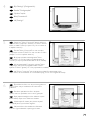 79
79
-
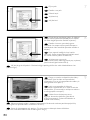 80
80
-
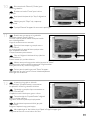 81
81
-
 82
82
-
 83
83
-
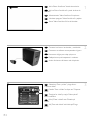 84
84
-
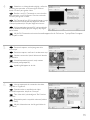 85
85
-
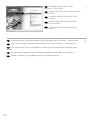 86
86
-
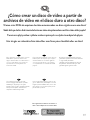 87
87
-
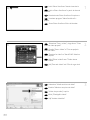 88
88
-
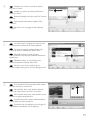 89
89
-
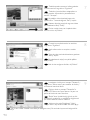 90
90
-
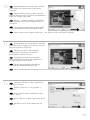 91
91
-
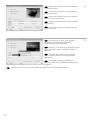 92
92
-
 93
93
-
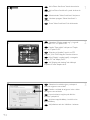 94
94
-
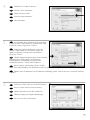 95
95
-
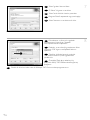 96
96
-
 97
97
-
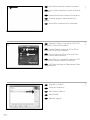 98
98
-
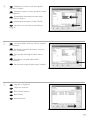 99
99
-
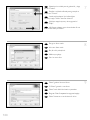 100
100
-
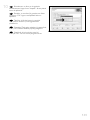 101
101
-
 102
102
-
 103
103
-
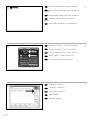 104
104
-
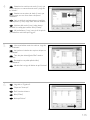 105
105
-
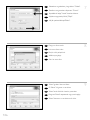 106
106
-
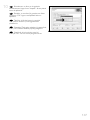 107
107
-
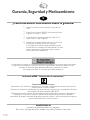 108
108
-
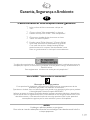 109
109
-
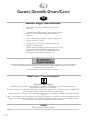 110
110
-
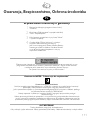 111
111
-
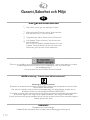 112
112
-
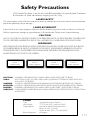 113
113
-
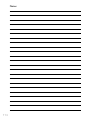 114
114
-
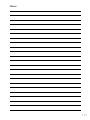 115
115
-
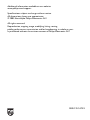 116
116
Philips DVDR16LSK Manual do usuário
- Tipo
- Manual do usuário
- Este manual também é adequado para
em outras línguas
- español: Philips DVDR16LSK Manual de usuario
- français: Philips DVDR16LSK Manuel utilisateur
- italiano: Philips DVDR16LSK Manuale utente
- English: Philips DVDR16LSK User manual
- Nederlands: Philips DVDR16LSK Handleiding
- Deutsch: Philips DVDR16LSK Benutzerhandbuch
- svenska: Philips DVDR16LSK Användarmanual
- Türkçe: Philips DVDR16LSK Kullanım kılavuzu
Artigos relacionados
-
Philips SPD2203BD/97 Manual do usuário
-
Philips SWV4562S/10 Manual do usuário
-
Philips DVDR1660-00M Manual do usuário
-
Philips SPD2412BD/10 Manual do usuário
-
Philips SPD6002BD/97 Manual do usuário
-
Philips Nero 7 Manual do usuário
-
Philips SPD2417BD/97 Manual do usuário
-
Philips SPD6006BD/97 Manual do usuário
-
Philips SPD6007BD/97 Manual do usuário
-
Philips SPD3000CC/00 Manual do usuário